Std utility что это за программа
Определяет типы, функции и операторы стандартной библиотеки C++, которые помогают создавать пары объектов и управлять ими, что удобно, когда два объекта должны рассматриваться как один.
Требования
Заголовка:
Пространство имен: std
Remarks
Члены
Классы
| chars_format | Формат с плавающей запятой для примитивного числового преобразования. |
| tuple_element | Класс, который заключает в оболочку тип элемента pair . |
| tuple_size | Класс, который заключает в оболочку счетчик элементов pair . |
Объекты
| index_sequence | Шаблон псевдонима, определенный для общего случая, когда T это std::size_t |
| index_sequence_for | Шаблон вспомогательного псевдонима для преобразования любого пакета параметров типа в последовательность индексов с одинаковой длиной |
| make_index_sequence | Шаблон вспомогательного std::index_sequence псевдонима для упрощения создания типа. |
| make_integer_sequence | Шаблон вспомогательного std::integer_sequence псевдонима для упрощения создания типа. |
Функции
| as_const | Возвращает тип. |
| declval | Сокращенное вычисление выражений. |
| Exchange | Присваивает объекту новое значение и возвращает его старое значение. |
| Вперед | Не позволяет изменить ссылочный тип ( lvalue или rvalue ) аргумента при точной пересылке. |
| from_chars | |
| get | Функция, которая возвращает элемент из объекта pair . |
| make_pair | Вспомогательная функция шаблона, которую можно использовать для построения объектов типа pair на основе типов данных, переданных в качестве параметров. |
| move | Возвращает переданный аргумент в виде ссылки rvalue . |
| move_if_noexcept | |
| swap | Меняет местами элементы двух объектов pair . |
| to_chars | Преобразует значение в символьную строку. |
Операторы
| operator!= | Проверяет неравенство объекта pair слева от оператора объекту pair справа от оператора. |
| operator== | Проверяет равенство объекта pair слева от оператора объекту pair справа от оператора. |
| Оператор | Проверяет, меньше ли объект pair слева от оператора объекта pair справа от оператора. |
| operator | Проверяет, что объект pair слева от оператора меньше или равен объекту pair справа от оператора. |
| Оператор> | Проверяет, больше ли объект pair слева от оператора объекта pair справа от оператора. |
| operator>= | Проверяет, больше или равен ли объект pair слева от оператора объекту pair справа от оператора. |
Структуры
| from_chars_result | Структуру, используемую для from_chars . |
| identity | Структура, предоставляющая определение типа как параметр шаблона. |
| in_place_t | Также включает структуры in_place_type_t и in_place_index_t . |
| integer_sequence | Представляет последовательность целых чисел. |
| Пара | Тип, позволяющий обрабатывать два объекта как один объект. |
| piecewise_construct_t | Тип, используемый для сохранения отдельных конструкторов и перегрузки функций. |
| to_chars_result | Структуру, используемую для to_chars . |
Источник: learn.microsoft.com
Удали Эти Программы ПРЯМО СЕЙЧАС! Улучшение Windows 10/11. Программы для прокачки и оптимизации ПК
Что такое утилита. Объясняем простыми словами
Утилита — небольшая вспомогательная программа для решения специализированных задач по настройке, оптимизации, улучшению работы оборудования и программного обеспечения (ПО).
Утилиты либо дают доступ к скрытым настройкам и параметрам системы, либо делают процесс изменения отдельных настроек проще — автоматизируют его. Эти программы могут входить в состав операционной системы или распространяться отдельно. Иногда набор нескольких программных продуктов объединяют в пакет утилит.
- Программы резервного копирования.
- Файловые менеджеры — программы, дающие пользователю возможность быстро находить файлы и управлять ими, например Total Commander.
- Архиваторы, позволяющие сжимать данные и экономить место на жёстком диске, — к примеру, WinRAR, позволяющая работать с архивами разных форматов.
- Антивирусные программы с небольшим функционалом, с помощью которых можно удалить вредоносное ПО, например утилиты Dr.Web CureIt! или Kaspersky Virus Removal Tool.
- Программы-перекодировщики, которые, например, переключают раскладку клавиатуры, когда пользователь начинает печатать на другом языке. Самая известная подобная программа — Punto Switcher.
- Программы для диагностики и контроля состояния компьютера и его составных частей. Например, CCleaner, которая занимается чисткой жёсткого диска компьютера, что в теории должно вести к повышению его производительности, или программа Defraggler, которая проводит дефрагментацию диска.
- Программы для ускорения и настройки работы операционной системы, например System Mechanic.
- Программы для защиты информации от несанкционированного доступа, копирования, повреждения или кражи.
- Деинсталляторы установленных программ и другие продукты.
Пример употребления на «Секрете»
«Файрвол, или брандмауэр, — это ещё один из азов кибербезопасности. Это системная утилита, которая фильтрует трафик. Файрвол защищает компьютер от внешних атак, а также блокирует распространение вредоносного ПО, если оно всё же попало на компьютер».
(Из статьи об очевидных и не очень способах защитить смартфоны и ноутбуки от взлома.)
Ошибки в употреблении
Утилиты не стоит путать с драйверами, кодеками и обычными пользовательскими программами. Драйвер — это компьютерная программа, необходимая для подключения оборудования, например видеокарты, звуковой карты или принтера. Операционная система обращается к «железу» именно через драйвер — эта программа позволяет определить тип устройства и правильно с ним работать.
Кодек — небольшая программа для кодирования и декодирования данных мультимедиа (аудио, видео, цифровых изображений). Каждый кодек обрабатывает какой-то один тип данных. Например, за запись и воспроизведение звука среди прочих отвечают аудиокодеки MP3, WMA, FLAC, а с видео работают видеокодеки DivX, MPEG, AVI, H.261, H.263, H.264 и другие. Если в ролике содержится и звук, и видео, подключаются оба типа кодеков.
От обычных программам утилиты отличаются своим предназначением (в основном это диагностика и отладка операционной системы) и скромным функционалом. Но при желании к утилитам можно отнести вообще любую небольшую и узкоспециализированную программу, например виджет с информацией о погоде и дорожной ситуации, простой аудио- или видеопроигрыватель, текстовый редактор наподобие «Блокнота» или TextEdit.
Факт
Пик популярности подобных программ пришёлся на 2000-е годы, когда пользователи пытались с их помощью улучшить работу своего компьютера. Например, геймеры устанавливали пакеты утилит Alcohol 120% или Daemon Tools для создания образов загрузочных DVD-дисков. В те времена многие игры не шли без диска в дисководе, а сам диск был снабжён защитой от копирования. Эти программы помогали обойти ограничения.
С помощью утилиты-дефрагментатора можно было попытаться разогнать жёсткий диск (HDD).
Download Master или любой другой менеджер для загрузки файлов из интернета был необходим, когда скорость соединения была медленной, а фильм приходилось скачивать часами. Утилита позволяла в случае разрыва соединения докачать оставшиеся части файла, а не начинать скачивание заново.
Источник: secretmag.ru
Управление настройками монитора с помощью Custom Resolution Utility
Большинство обычных компьютерных мониторов (как и телевизоров) поддерживает частоту обновления кадров 60 Гц. Этого достаточно для обеспечения приемлемой плавности движения, но не во всех случаях. В компьютерных играх, где дискретизация ухудшает динамичный игровой процесс, используются мониторы с вдвое большим показателем – 120 Гц и даже выше. Означает ли это, что обычные мониторы жёстко ограничены стандартным значением частоты смены кадров? Отнюдь, и сегодня вы узнаете, как преодолеть этот барьер.
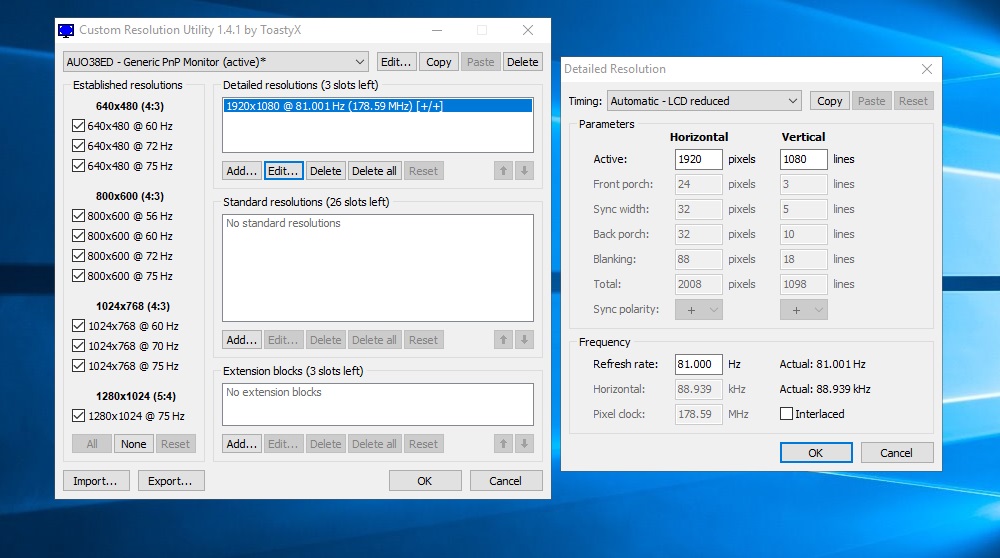
Custom Resolution Utility – что это за программа
Если производитель матрицы заявляет о поддержке частоты обновления кадров на уровне 60 Гц, это означает, что если вы захотите воспользоваться программами, тестирующими параметры монитора, можете быть уверенными, что именно этот показатель будет на уровне. В противном случае производителю не избежать судебных исков, инициированных потребителями.
На практике это означает, что на любом мониторе, в технических характеристиках которого говорится о частоте обновления экрана, равной 60 Гц, реализована возможность работать с несколько большей частотой. Поскольку процесс производства матрицы технологически достаточно сложный, лучше обезопасить себя от возможных неприятных последствий, изначально заложив некоторую погрешность относительно частоты обновления экрана. И, конечно же, в большую сторону.

Другими словами, любой монитор технически способен поддерживать частоту обновления больше паспортной, причём упомянутый запас составляет примерно 25%. И если это 60 Гц, то фактически монитор способен поддерживать порядка 75 Гц. Можно ли заставить монитор работать на такой частоте?
Оказывается – да. Любителям оверклокинга и плавного просмотра динамичных сцен это понравится, поскольку реализуется такая возможность чисто программным способом. Например, утилитой Custom Resolution Utility. Кроме поднятия частоты обновления экрана, программа умеет настраивать разрешение вашего монитора, но здесь уже не выходя за пределы паспортных технических характеристик.
Custom Resolution Utility поддерживает практически все модели видеоадаптеров ATI/AMD, NVIDIA и в состоянии правильно работать с отдельными моделями видеокарт от Intel. Правда, есть ограничения со стороны ОС – утилита не будет функционировать в компьютерах с Windows XP, с версиями от Vista и выше проблем возникнуть не должно.
Настройка Custom Resolution Utility
Любые манипуляции с разрешением чреваты тем, что монитор потухнет и вы не сможете вернуть настройки обратно простым способом. Чтобы избежать такого сценария, желательно перед установкой утилиты Custom Resolution Utility скачать, инсталлировать и запустить любую программу, предоставляющую возможность у. Неплохие рекомендации у TeamViewer, но можно использовать любое ПО данного класса, выдаваемое по запросу в Google в топ-10.
Более простой способ вернуть прежние настройки, если что-то пойдёт не так – перезагрузить Windows в безопасном режиме.
ВНИМАНИЕ. Нужно понимать, что программным способом вывести из строя дисплей невозможно, однако любые манипуляции с монитором вы будете производить на свой страх и риск – разработчик Custom Resolution Utility снимает с себя ответственность за ваши действия.
Итак, порядок действий по инсталляции и первичной настройке Custom Resolution Utility:
- скачиваем программу с заслуживающего доверие файлообменника;
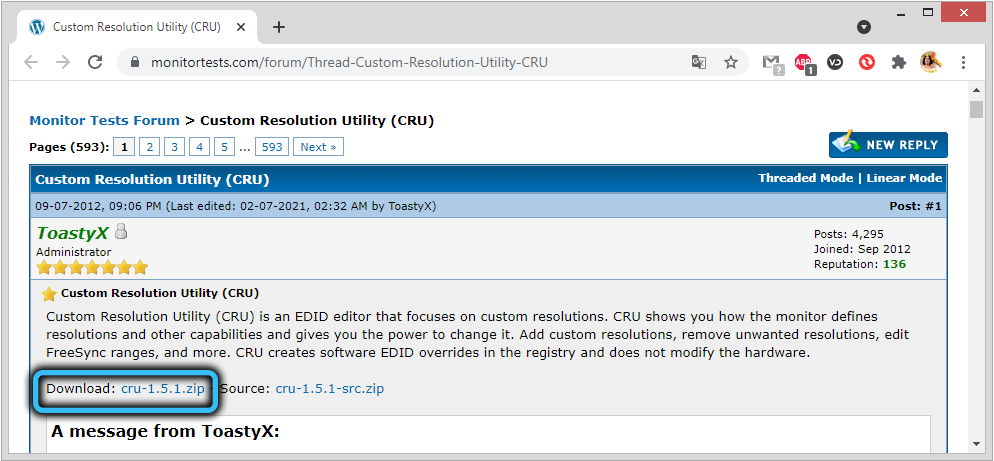
- распаковываем утилиту;
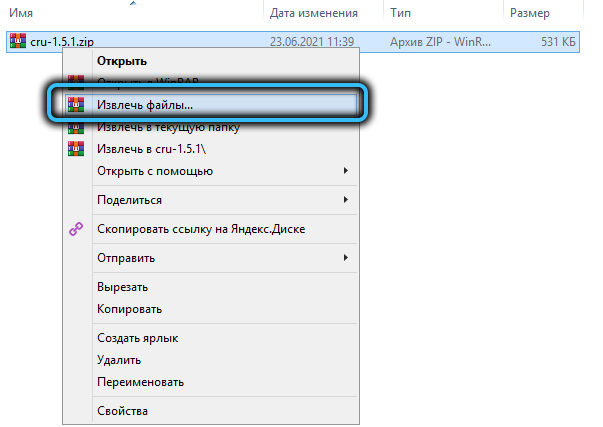
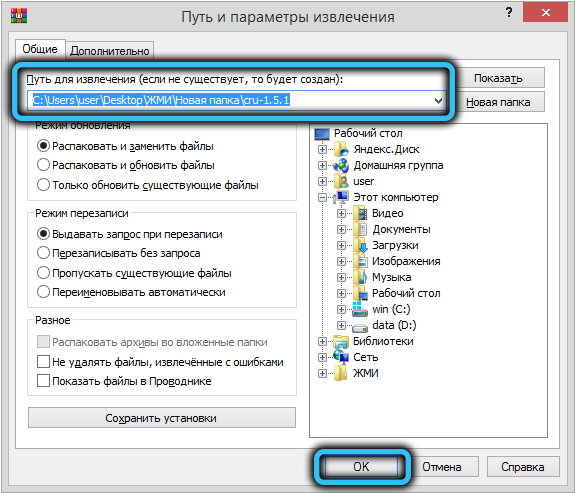
- запускаем Custom Resolution Utility (обязательно с правами администратора);
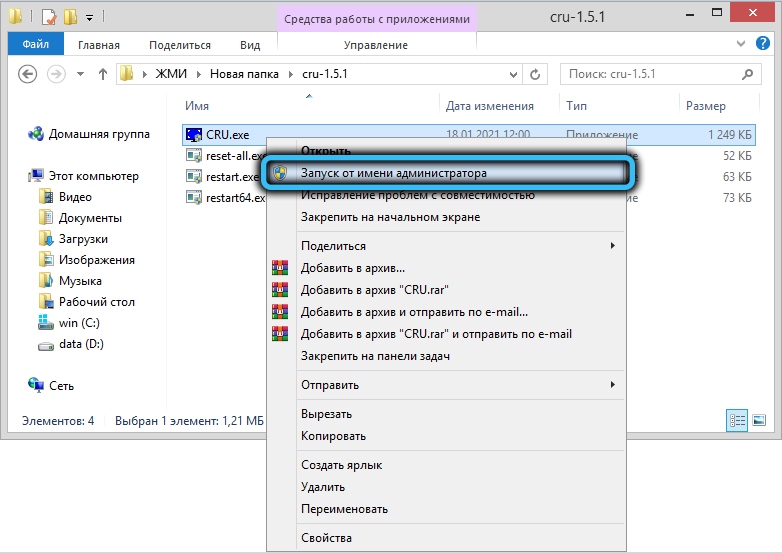
- выбираем в появившемся списке свой монитор;
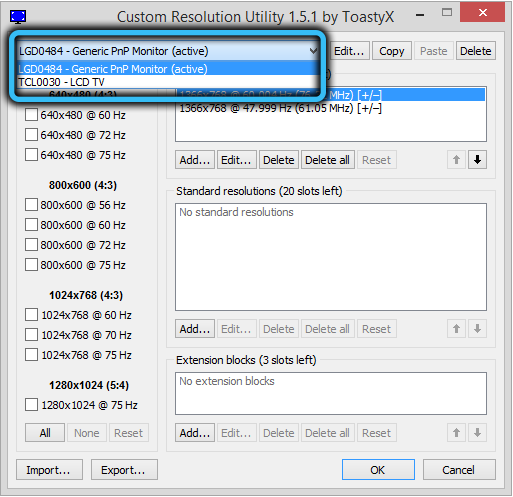
- жмём кнопку Add;
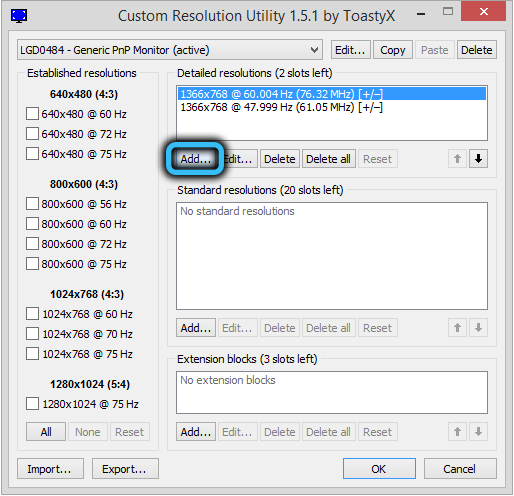
- устанавливаем в параметре Timing нужное значение (о том, как его выбрать, будет рассказано ниже);
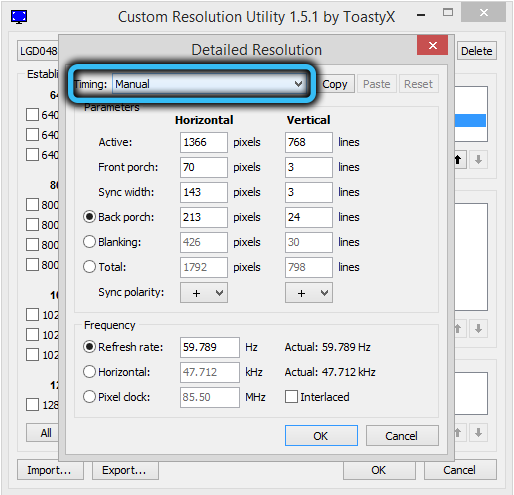
- указываем поддерживаемое нашим монитором разрешение;
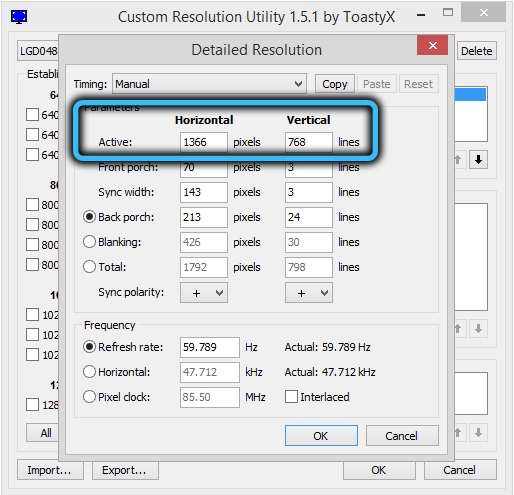
- увеличиваем значение частоты обновления экрана (Refresh rate);
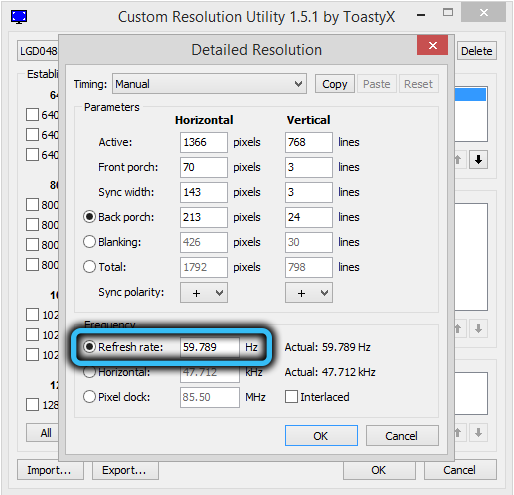
- дважды жмём ОК;
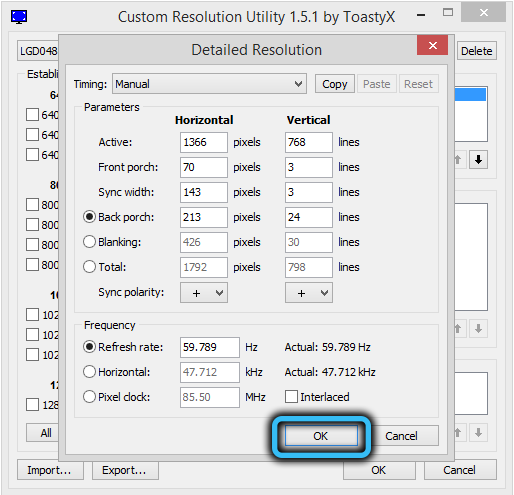
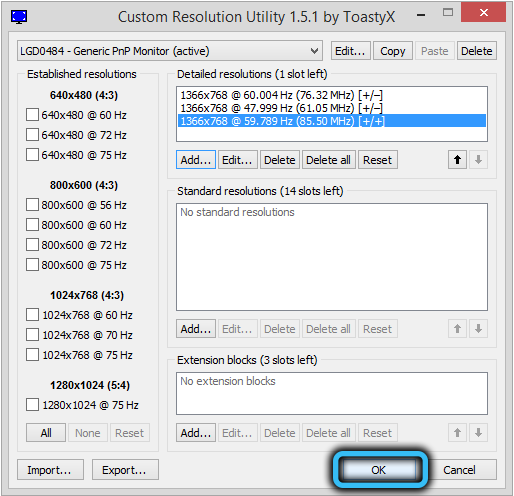
- в установочном каталоге утилиты запускаем экзешник restart.exe (для 32-битной ОС) или restart64.exe (если у вас 64-разрядная Windows).
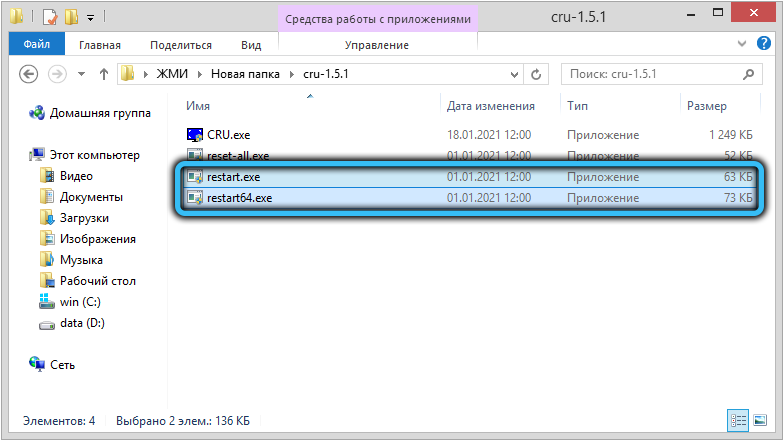
В результате проделанных действий экран должен сначала погаснуть, а потом перейти в тот режим, который вы задали. Если он окажется не под силу видеокарте, монитор останется чёрным, и вернуть прежние настройки можно будет обходным путём – через удалённый доступ, в режиме восстановления или безопасном режиме.
А теперь о том, что прописать в параметре Timing (Тайминг). Здесь, нажав на стрелку, вы получите достаточно длинный список из доступных режимов:
- Manual – дефолтное значение, предоставляющее возможность задания параметров синхронизации вручную;
- Automatic — LCD standart – режим, позволяющий установить стандартные характеристики синхронизации, соответствующие жидкокристаллическим мониторам, а также современным моделям ТВ высокой четкости;
- режим «Automatic — LCD native» следует выбирать, если требуется установить стандартные временные характеристики для увеличенной или нестандартной частоты обновления, обычно используется при повышении частоты сверх номинальной;
- «Automatic — LCD reduced» – режим, позволяющий манипулировать временными параметрами синхронизации для уменьшения количества пикселей, чтобы добиться увеличение частоты смены кадров;
- режим «Automatic — CRT standard» выбирают для старых ЭЛТ мониторов.
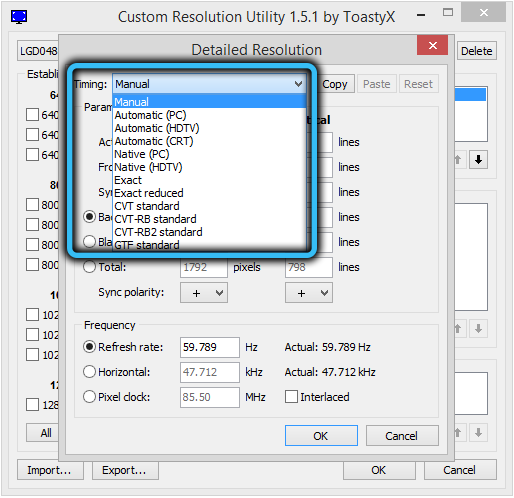
Refresh rate не нужно пытаться установить на максимум, просчитанный по нашей методике: она усреднённая, так что не гарантирует, что можно повышать частоту именно на 25%. Рекомендуется увеличивать значение этого параметра на 1-3 пункта, после чего жать ОК и наблюдать результаты. Если всё хорошо, можно приступать к следующей итерации, пока не достигнете потолка для данной модели монитора.
Как пользоваться утилитой Custom Resolution Utility
Мы уже отмечали, что слишком большое значение Refresh rate может привести к тому, что видеокарта не сможет отправлять данные на монитор с такой частотой, в результате чего он останется чёрным. Но даже если вы подобрали максимальное значение, при котором изображение видно, это не означает, что вы добились желаемого: работу графической подсистемы необходимо протестировать, поскольку при завышенной частоте возможно появление артефактов, и тогда Refresh rate нужно будет уменьшать.
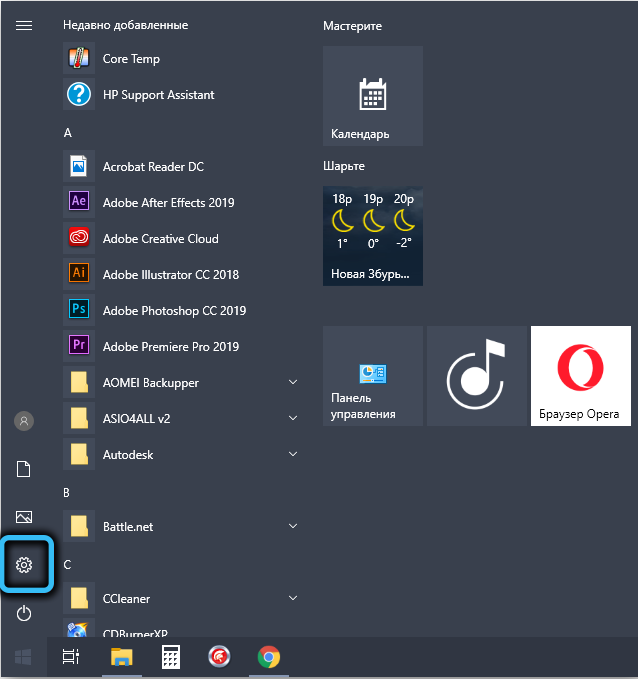
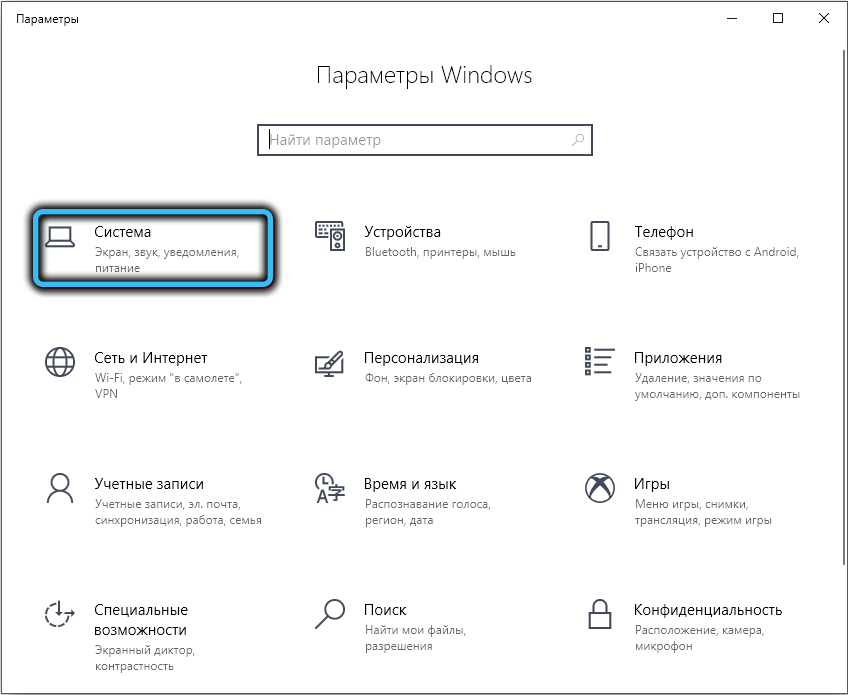
В принципе описанный выше алгоритм, как поменять разрешение и частоту обновления с помощью Custom Resolution Utility, достаточен для того, чтобы внесённые изменения заработали после запуска restart.exe или её 64-битной версии. Функция этих двух микропрограмм единственная – перезапустить драйвер видеоадаптера, и обычно так и происходит. Теперь, когда вы зайдёте в панель управления видеокартой стандартными средствами Windows, вы увидите, что в списке доступных разрешений и частот обновления экрана появились новые значения – те, которое вы вводили во время наращивания Refresh rate. Они будут доступны до момента переустановки операционной системы, после чего всю процедуру нужно будет повторять заново.
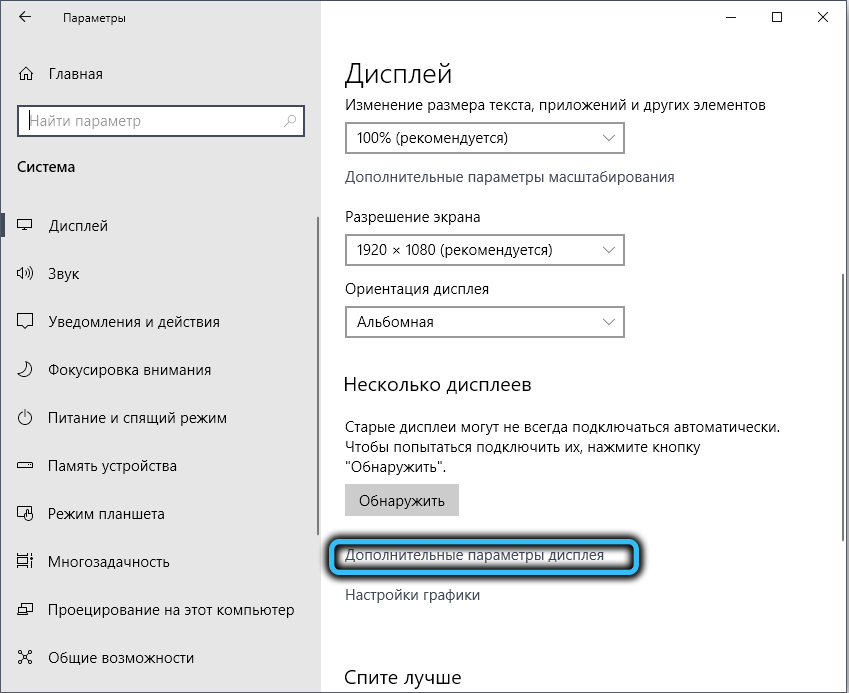
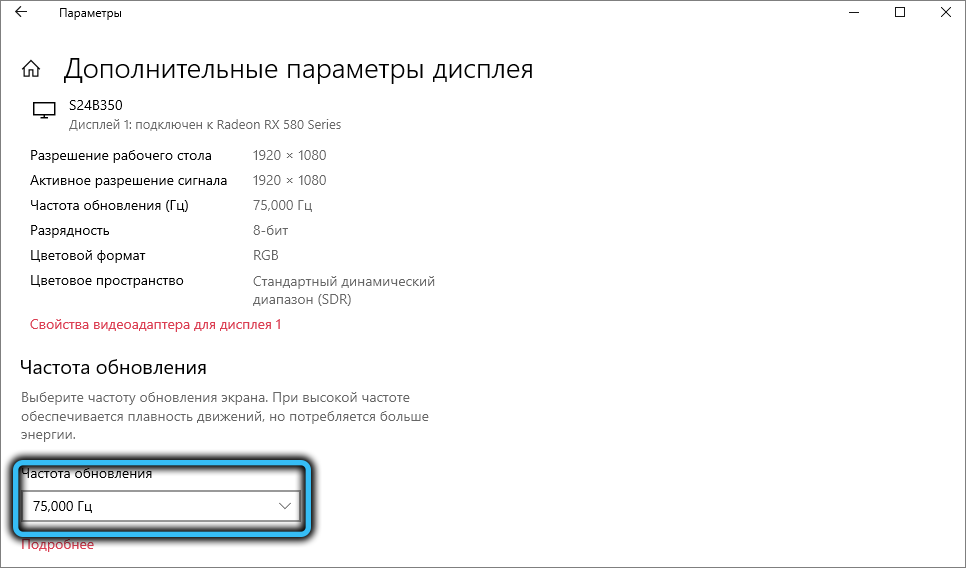
Желательно протестировать работу графической подсистемы после внесённых изменений с помощью стороннего софта или даже в режиме онлайн, например, на сайте TestUFO.
Добавление поддержки AMD FreeSync
В главном окне утилиты Custom Resolution Utility внизу имеется раздел Extension Block. Если он пустой, нужно кликнуть кнопку Add, если нет, то выберите режим CEA-861 и нажмите Edit. Откроется новое окно, в котором в нижнем блоке (Data Blocks) нужно нажать кнопку Add и в появившемся списке выбрать значение FreeSync range. Затем нужно выбрать значение частоты развертки в диапазоне 50-60 Гц и нажать ОК.
Затем – перезапустить драйвер видеокарты любым из описанных способов. Если графическая подсистема будет работать стабильно, можно попытаться повысить герцовку монитора и продолжать итерации до получения оптимального значения.
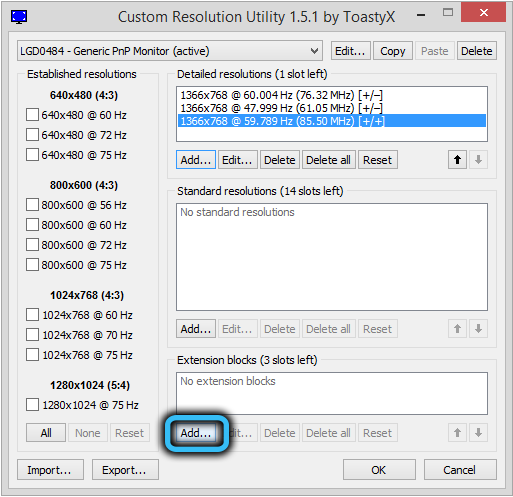
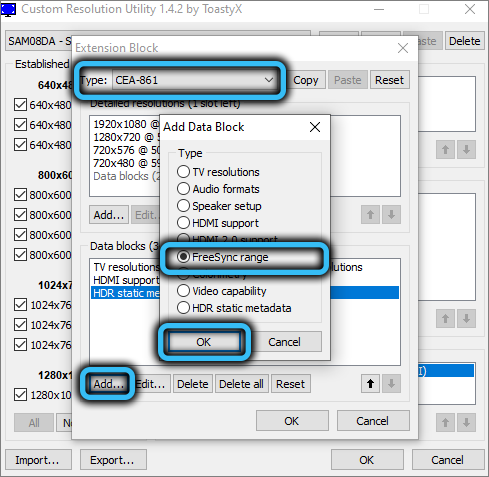
Включение HDR на мониторах без поддержки этого режима
Процедура аналогична включению FreeSync – снова идём в Data Blocks, жмём Add, но в появившемся списке выбираем пункт HDR static metadata. После нажатия ОК необходимо в окне HDR Static Metadata выбрать пункт Traditional gamma — HDR. Впрочем, режим High Dynamic Range может и не включиться – всё зависит от конкретной модели монитора. Отметим, что данная функция не имеет никакого отношения к железу – она эмулирует работу HDR, и разница со стандартным изображением будет не всегда заметной.
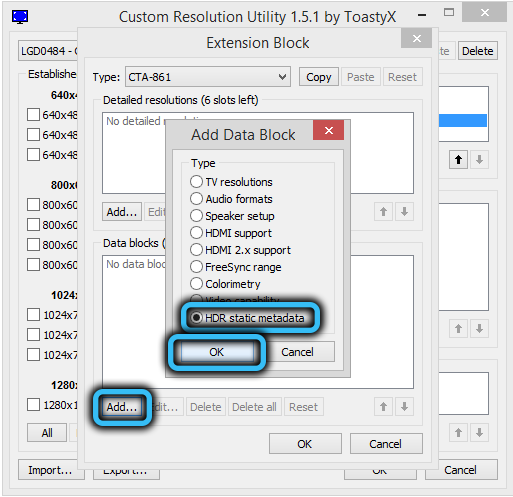
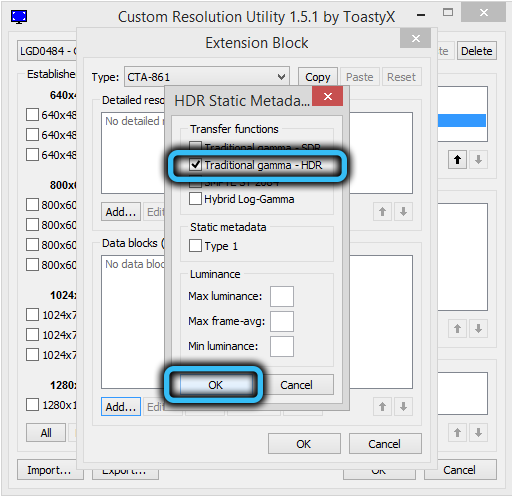
Заключение
Для обычных пользователей повышение герцовки монитора вряд ли жизненно необходимо. Да и заметить разницу получится не у всех, особенно если повышение небольшое, в пределах 5-10 Гц. А вот увеличение на 20-25 Гц может уменьшить рассинхронизацию, особенно в динамичных играх – при просмотре обычного видео разница в частоте обновления кадров не столь важна, поскольку для человеческого глаза уже 25 Гц – это общемировой стандарт. Впрочем, восприимчивость глаза существенно выше – до 100 Гц, но на небольших экранах требуемая плавность достигается на невысоких значениях частоты. В играх ситуация несколько иная – там все кадры резкие, к тому же игрок управляет процессом, происходящим в кадре, поэтому здесь частота должна быть выше обычной.
Источник: nastroyvse.ru
Setup utility на андроид что это
После покупки смартфона тестировал его, устанавливал много приложений разных. Теперь надо чистить, удалять можно только установленные мной приложения или еще системные можно, которые были сразу на смартфоне?
Системные приложения Google, такие как Gmail, Google Карты, Google+, Gtalk можно сносить, но сервисы лучше оставить, так как их отсутствие приведет к сбоям в работе Play Market, игр и других программ, частым ошибкам.
Кроме того, нельзя удалять Адреса и Навигацию, если планируется использование Google Maps, но можно избавиться от Просмотра улиц, так как оно он не входит в это приложение.
Для удаления системных приложений нужны права суперпользователя, то есть устройство нужно предварительно рутировать, чтобы можно было делать изменения в системных папках и файлах.
Родные программы расположены в папке /system/app и представлены файлами с расширениями apk и odex. Если прошивка деодексированная, то тут имеются только apk. Чтобы попасть в папку нужно использовать сторонний файловый менеджер, например, Root Explorer.
Удалять приложения можно вручную и через дополнительные программы. В первом случае надо:
- через Root Explorer зайти в /system/app;
- нажать на кнопку «Права R/W» вверху справа, перемонтировав папку для записи;

- поставить галки на удаляемые apk и odex файлы приложения, у которых одинаковое название;
- внизу выбрать значок с ножницами;

- перейти в папку на флешке;
- далее «Переместить сюда».
Использовать именно перемещения нужно, потому что файлы при необходимости можно будет вернуть.
Для упрощения процедуры можно установить Uninstaller pro.
Используют ее так:
- после первого запуска нужно предоставить ему права суперпользователя;
- нажать кнопку назад;
- в списке программ найти нужную и нажать на нее;
- затем «Удалить» и согласиться.
Кроме того, здесь же можно сначала сделать бэкап на всякий случай.
Если стандартная программа была обновлена, то сначала нужно обновление удалить стандартным способом:
- зайти в «Настройки»;
- «Приложения»;
- выбрать нужное;
- «Удалить обновление».
После стирания основных файлов остаточные располагаются в следующих папках:
- /system/lib содержит библиотеки .so, которые нужны для работы связанных приложений, они не соответствуют названию основного файла и их ни в коем случае нельзя трогать, так как это может убить устройство;
- /data/dalvik-cache — их надо удалять, для этого лучше делать hard reset.
Вот apk файлы, которые можно удалить без последствий:
Работоспособность любого гаджета зависит от количества процессов, на которые он тратит свою память и силу процессора. Программы и фотографии так же влияют на работоспособность гаджета. Иногда необходима программа, которая помогает устанавливать дополнительное программное обеспечение. Таковой является «Setup Utility».
Установка из пакета
Для того, чтобы понять, что это за программа, необходимо обратиться к корням. Сама по себе функция предназначается для запуска программного обеспечения из среды «Bios». Для Андроид-гаджетов ситуация та же самая, из стационарной среды запуска, устанавливается прошивка телефона и соответствующая Андроид-версия.
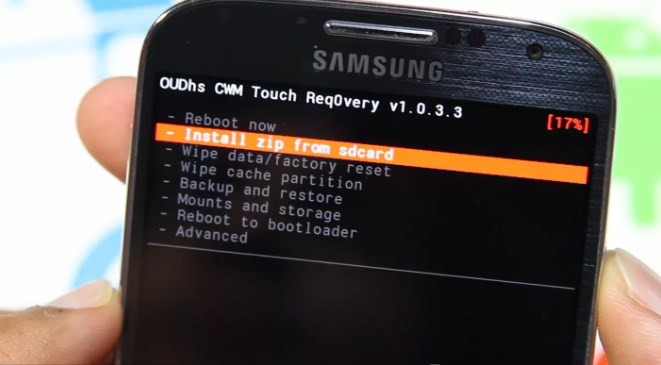
«Setup Utility» позволяет исправить ошибки в андроид гаджетах:
- переустановить более актуальную версию программного обеспечения;
- обновить операционную систему смартфона;
- очистить от нежелательного мусора.
По сути, на Андроид «Setup Utility» тот же самый «Bios», только в текстовом варианте, поскольку оперативная память не позволяет создать полноценную программную оболочку. При работе алгоритма запуска, именно «Setup Utility» участвует в работе любых процессов, которые имеются на устройстве. Точно также эта программа отвечает и за запуск компьютерного оборудования.

При возникновении неполадок, есть возможность установить данный файл отдельно, но самостоятельно осуществлять установку не рекомендуется.
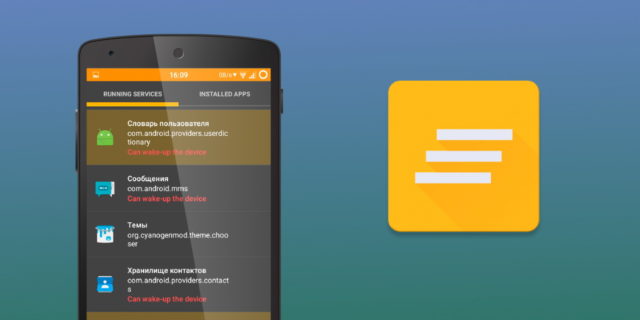
Таким образом, функционал является обыкновенным загрузчиком всех процессов, происходящих в андроид среде. Он контролирует запуск, позволяет предотвратить сбои, а также помогает удалять нежелательные запуски из вне, в том числе загрузки из интернета.
Погодные приложения, оптимизаторы, дефолтный браузер — от этого всего лучше избавиться.
Facebook и другие социальные сети


Социальная сеть Facebook является сегодня самой популярной в мире, поэтому неудивительно, что соответствующее мобильное приложение установлено у огромного количества пользователей. Мобильный клиент позволяет вам получать уведомления о новых лайках, постить фотки своей еды и всегда оставаться на связи с друзьями. Однако взамен это приложение потребляет огромное количество системных ресурсов и значительно уменьшает срок работы мобильного гаджета от батареи. Согласно ежегодному отчёту App Report 2015 AVG Android App Report, именно мобильный клиент Facebook занимает верхние строчки в хит-параде самых прожорливых программ на платформе Android.
Альтернатива. Используйте мобильную версию Facebook в любом современном браузере. Функциональность отличается ненамного, зато отсутствуют раздражающие уведомления и стремительно тающая батарея.
The Weather Channel и другие погодные приложения


The Weather Channel — отличный пример того, как на самой простой функции — отображении прогноза погоды — разработчики умудряются выстроить целый мегакомбайн. Здесь вы увидите и анимированные обои, и метеорологические карты, и букет интерактивных виджетов, и бог знает что ещё. Всё это хозяйство сидит в оперативной памяти устройства, каждые пять минут стучится в интернет и, разумеется, самым бессовестным образом съедает заряд вашей батареи.
Альтернатива. Выгляните в окошко — вы получите гораздо более надёжную информацию, чем то, что показывает виджет рабочего стола. Если необходим прогноз, то Google предоставит вам самое надёжное предсказание на неделю вперёд.
AntiVirus FREE и другие антивирусные программы


Дискуссия о том, нужны ли антивирусные программы на устройствах под управлением Android, иногда бывает довольно горячей. Я придерживаюсь мнения, что если вы не получаете root-права на устройстве и не устанавливаете взломанные программы из сторонних сомнительных источников, то антивирус вам не нужен. Компания Google бдительно следит за содержимым своего магазина и моментально удаляет из него все потенциально опасные элементы, поэтому всегда активный мониторинг антивируса будет только зря тормозить ваш смартфон или планшет.
Альтернатива. Если возникли всё-таки сомнения в здоровье гаджета, то установите антивирус, просканируйте, а затем удалите его.
Clean Master и другие оптимизаторы системы


Вера в чудеса является самой главной движущей силой для распространения разных «очистителей» и «оптимизаторов». Мол, сотни лучших программистов Google не смогли довести свою систему до ума, а вот этот изобретатель-одиночка взял и сделал! Спешим вас расстроить: большинство подобных приложений либо вообще ничего не делают, либо наносят только вред. Очистить кэш, удалить остатки старых программ можно и встроенными системными инструментами. Очистка же памяти на самом деле только замедляет запуск программ и работу Android вместо обещанного создателями утилит ускорения системы.
Альтернатива. Используйте имеющиеся в Android инструменты для очистки кэша приложений. Забудьте об оптимизации памяти.
Дефолтный браузер


Некоторые производители и разработчики сторонних прошивок снабжают свои творения специальными версиями браузера. Как правило, в них намертво вшиты ссылки на сайты рекламодателей и другой ненужный вам контент. Кроме этого, никто не может поручиться, что такой браузер не сливает вашу информацию налево. Лучше никогда не использовать подобную программу и вообще, если это возможно, удалить её из системы.
Альтернатива. Для Android существуют десятки хороших браузеров, но самым надёжным и быстрым является, несомненно, Google Chrome. Он функционален, обладает поддержкой самых современных веб-технологий, умеет экономить мобильный трафик и обладает простым и понятным интерфейсом.
А какие приложения вы считаете самыми вредными на платформе Android?
Источник: browhennashop.ru